Cara Live Streaming Youtube di PC / Laptop
Cara Live Streaming Youtube di PC / Laptop
Live streaming menggunakan OBS bisa Anda fungsikan untuk rekam aktifitas layar atau saat bermain game.
Download dan instal aplikasinya:
Langkah-langkah:
- Login pada channel YouTube Anda, kemudian klik logo akun Anda dibagian pojok kanan atas, pilih Creator Studio
- Pilih menu Live Streaming / Siaran Langsung
- Sekarang isi judul, deskripsi dan thumbnail terlebih dahulu, atau opsi lainnya.

Cara Mengatasi Explorer Error (Not responding & Has stopped working)
- 9. Jika sudah masuk pada game, kembali pada OBS, kemudian klik Start Streaming
- 10. Ini contoh yang berhasil disiarkan, berwarna hijau.
Catatan:
- Masalah kualitas video, misalnya patah-patah atau menjadi lag saat bermain game online, untuk mengatasi hal itu Anda bisa atur pada Setting > Output > turun Video Bitrate namun jika Anda menurun Bitrate kualitas video menjadi menurun seperti pecah-pecah. Selain itu bisa atur resolusi dibagian Setting > Video > atur resolusi sesuai keinginan Anda.
- Agar kualitas video semakin bagus dan jernih bisa naikan Video Bitrate, tetapi kecepatan Upload Data jadi patokannya.
Semoga bermanfaat ............



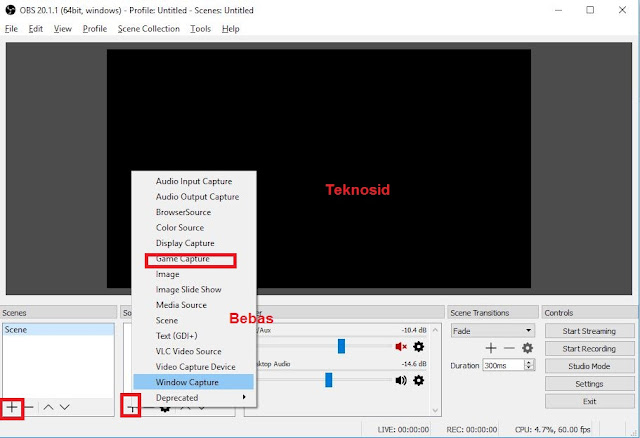















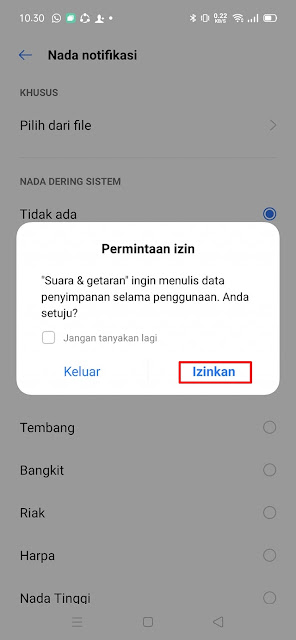











Social Plugin